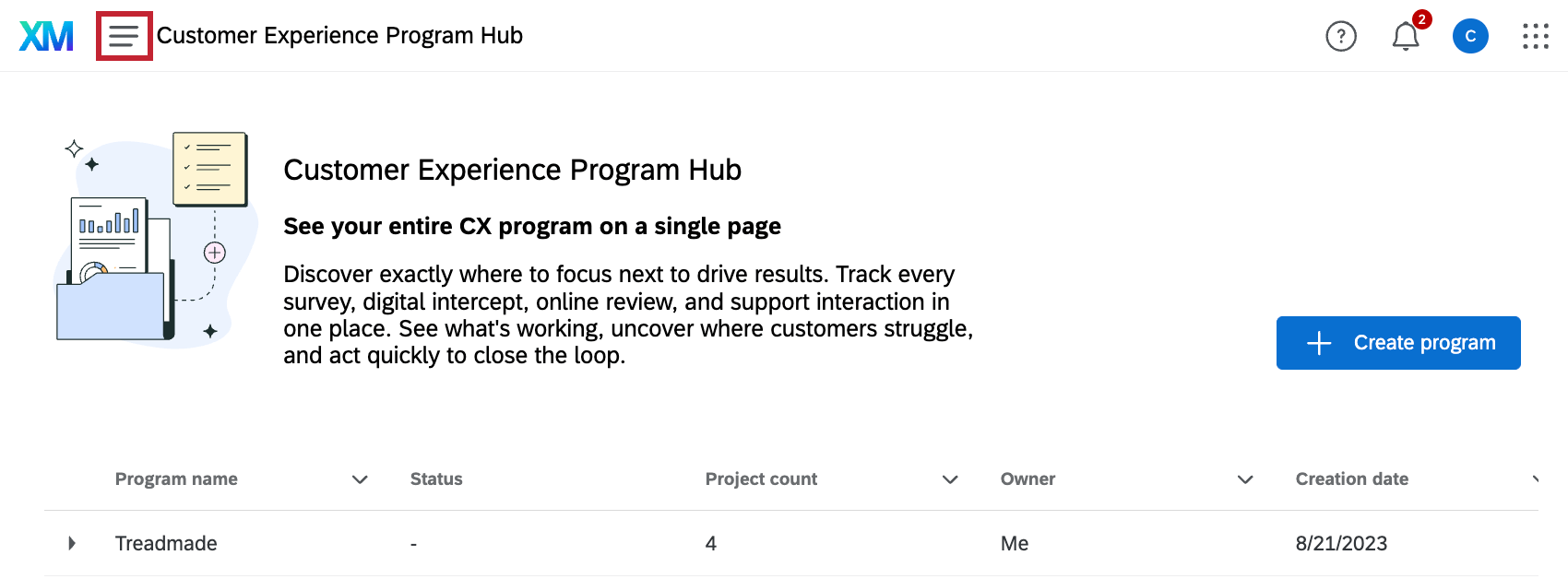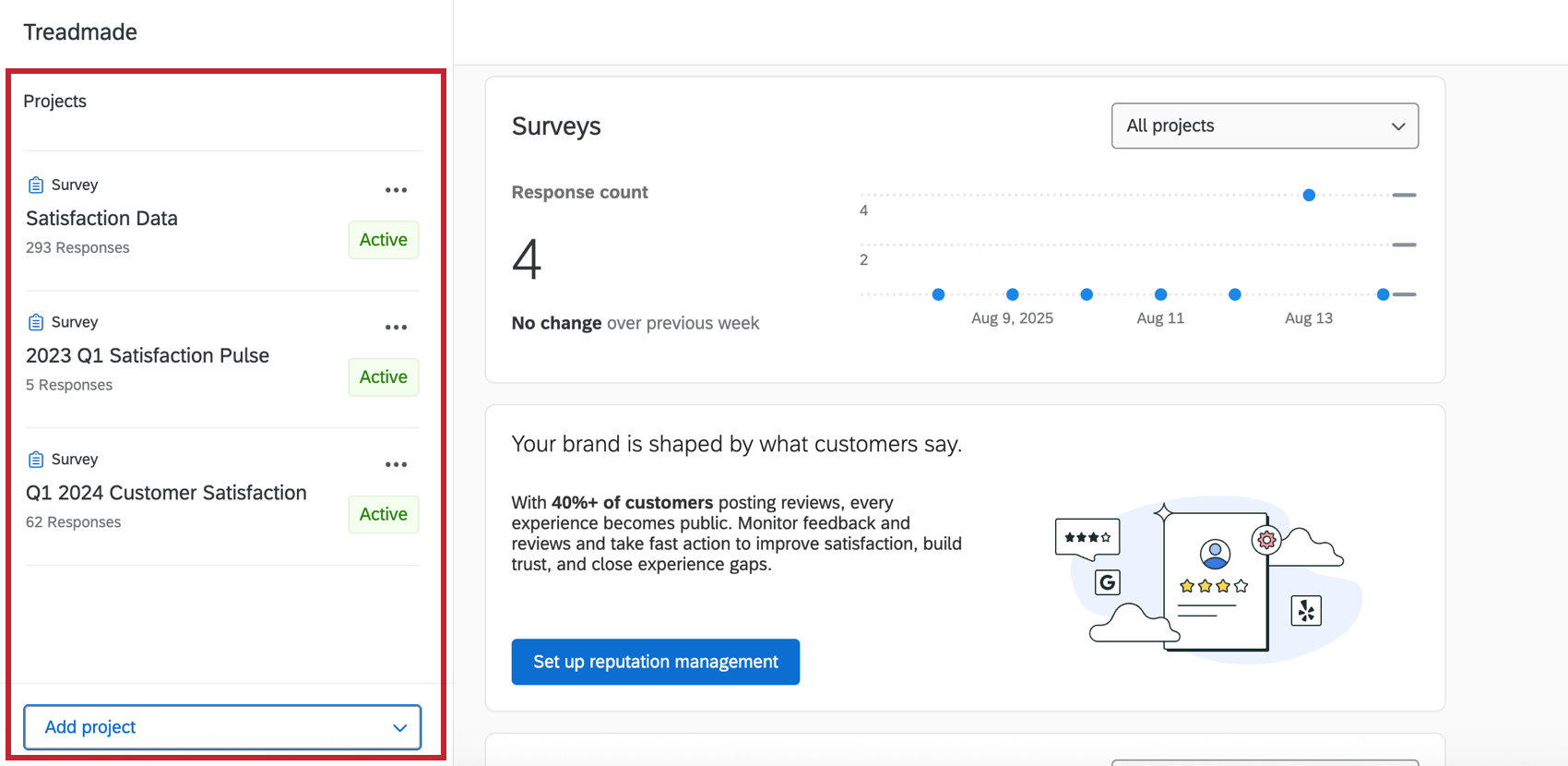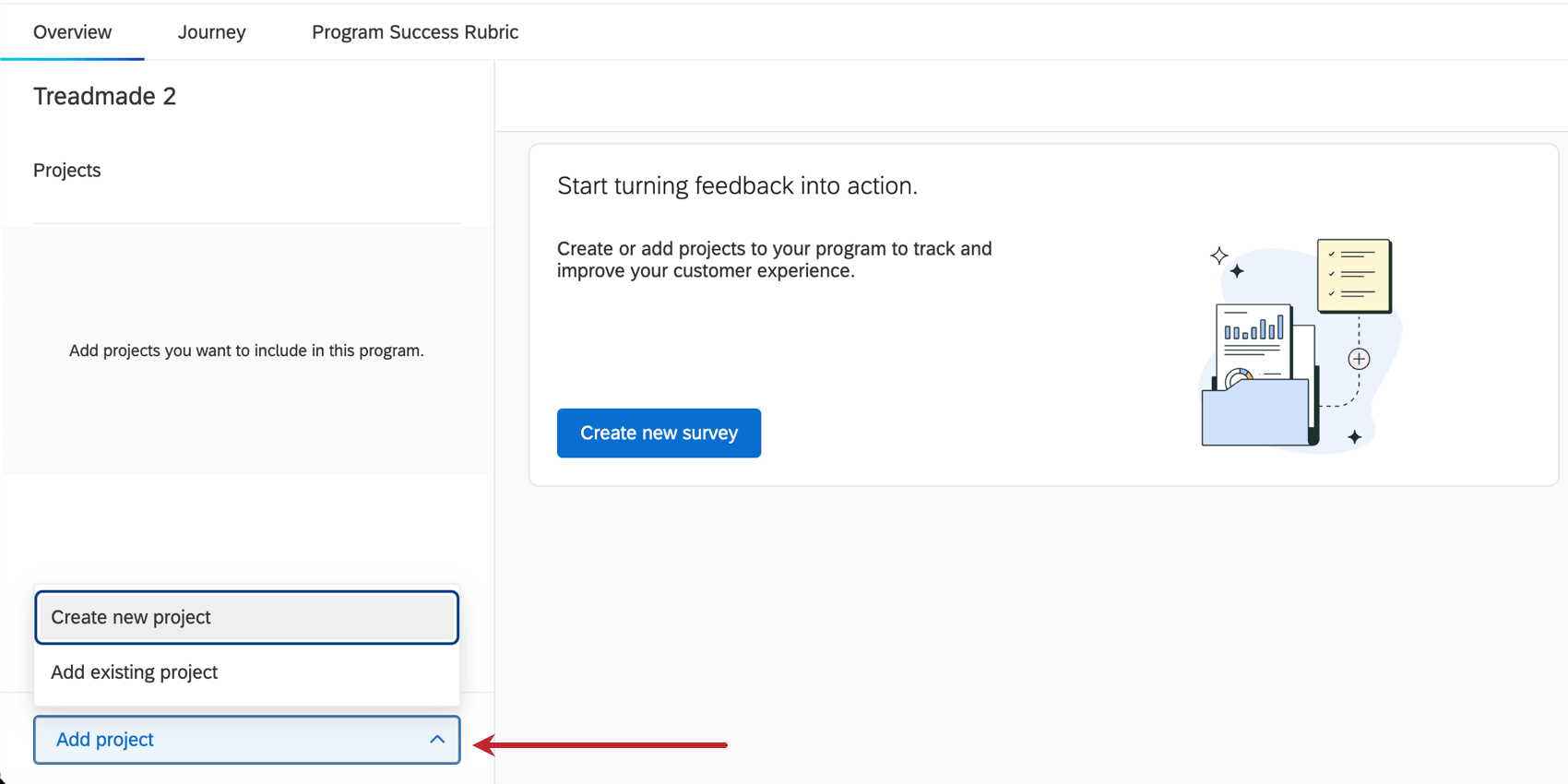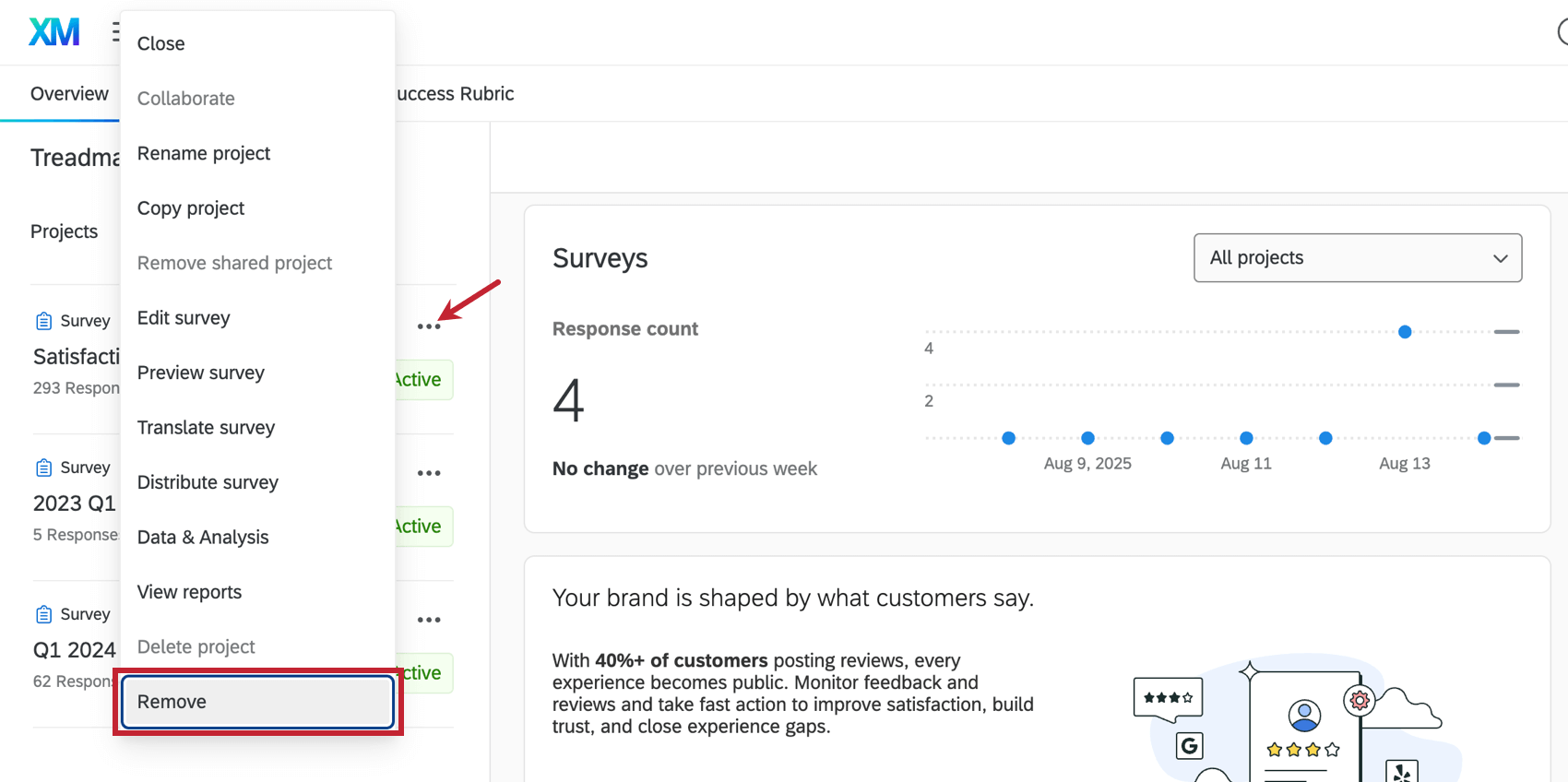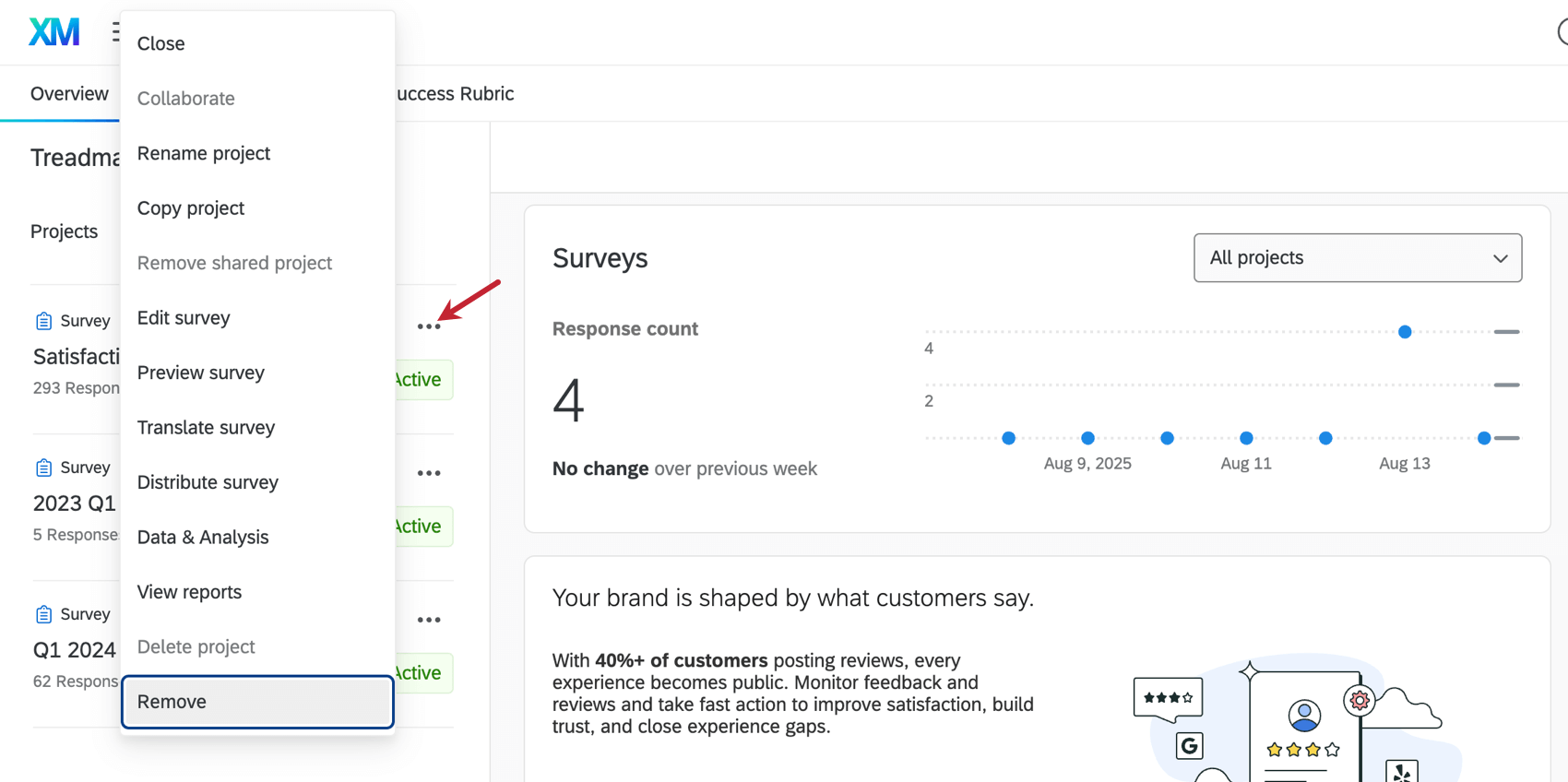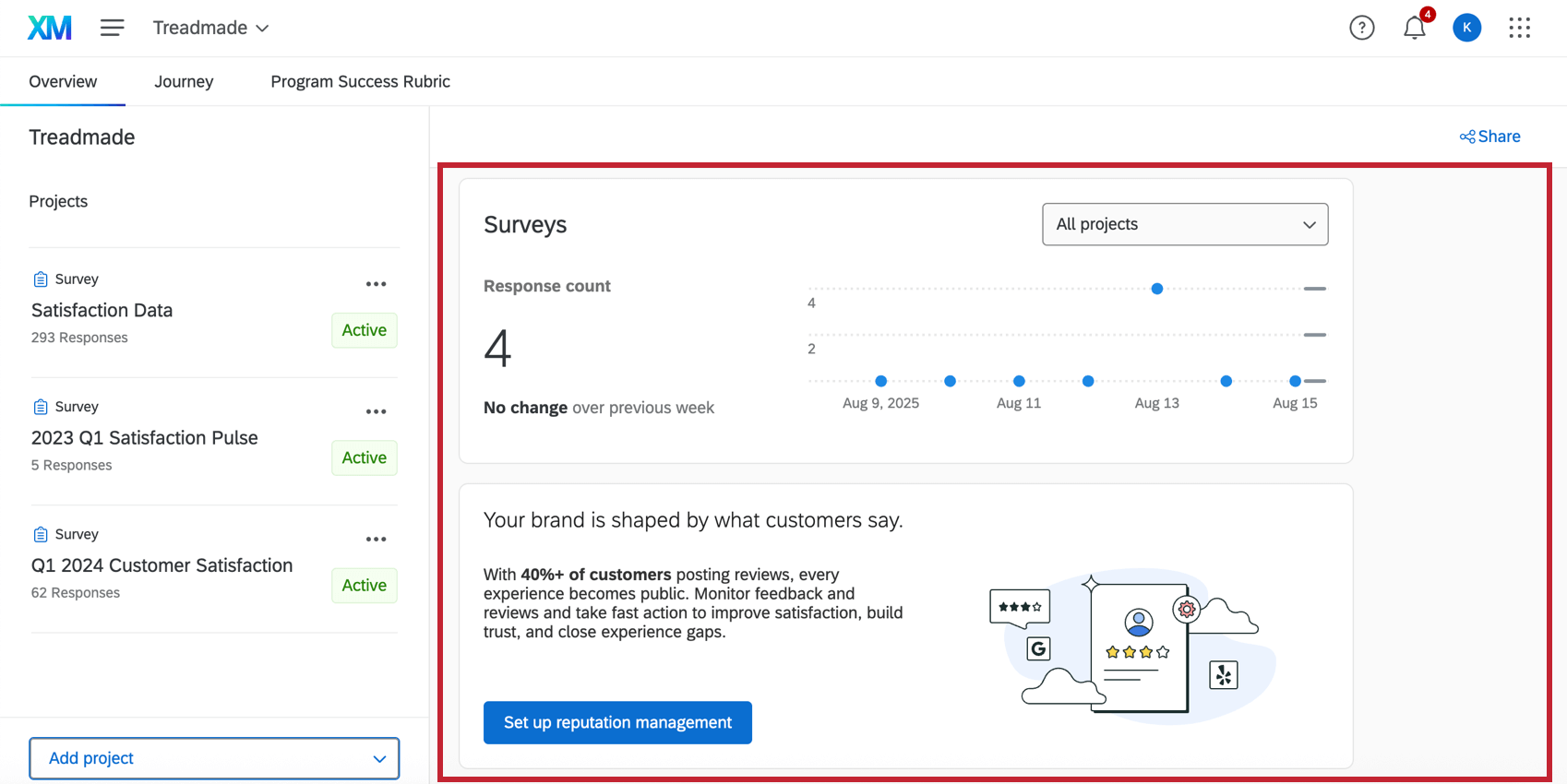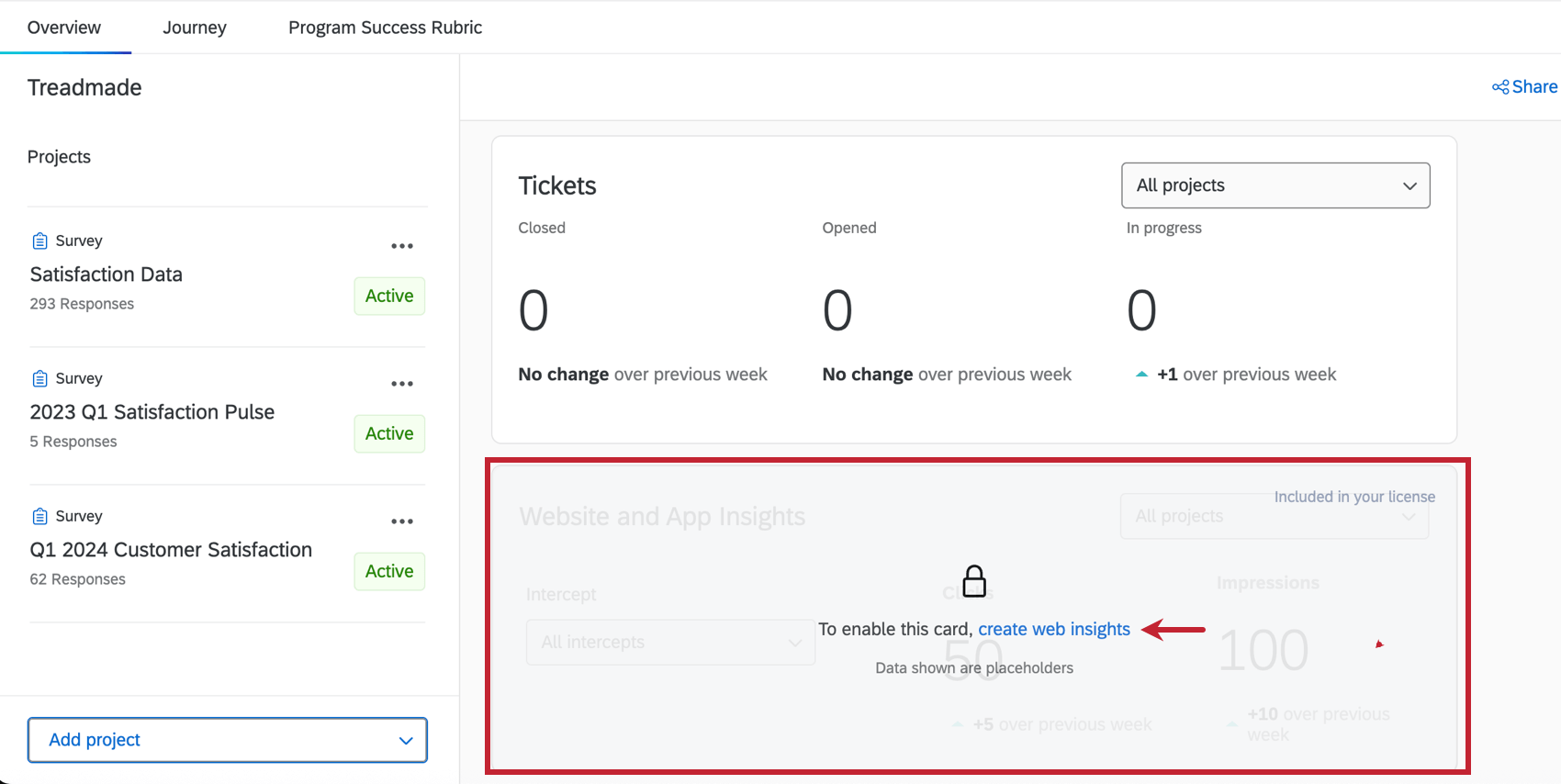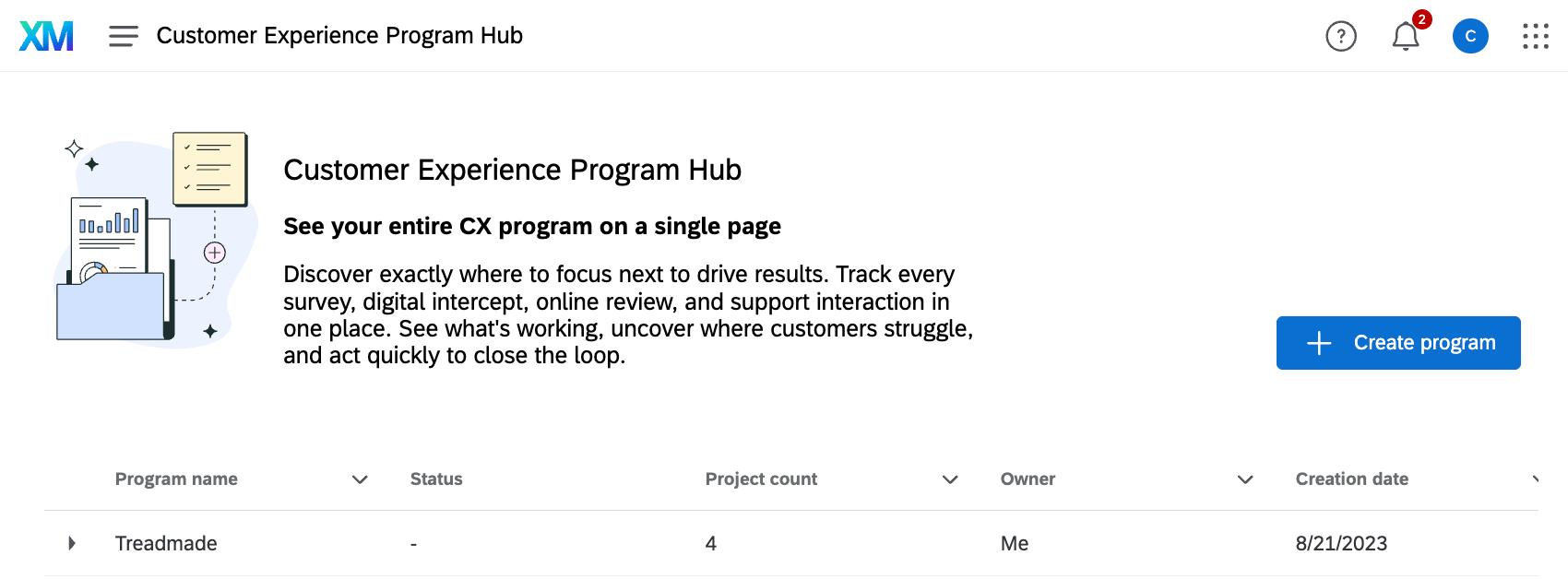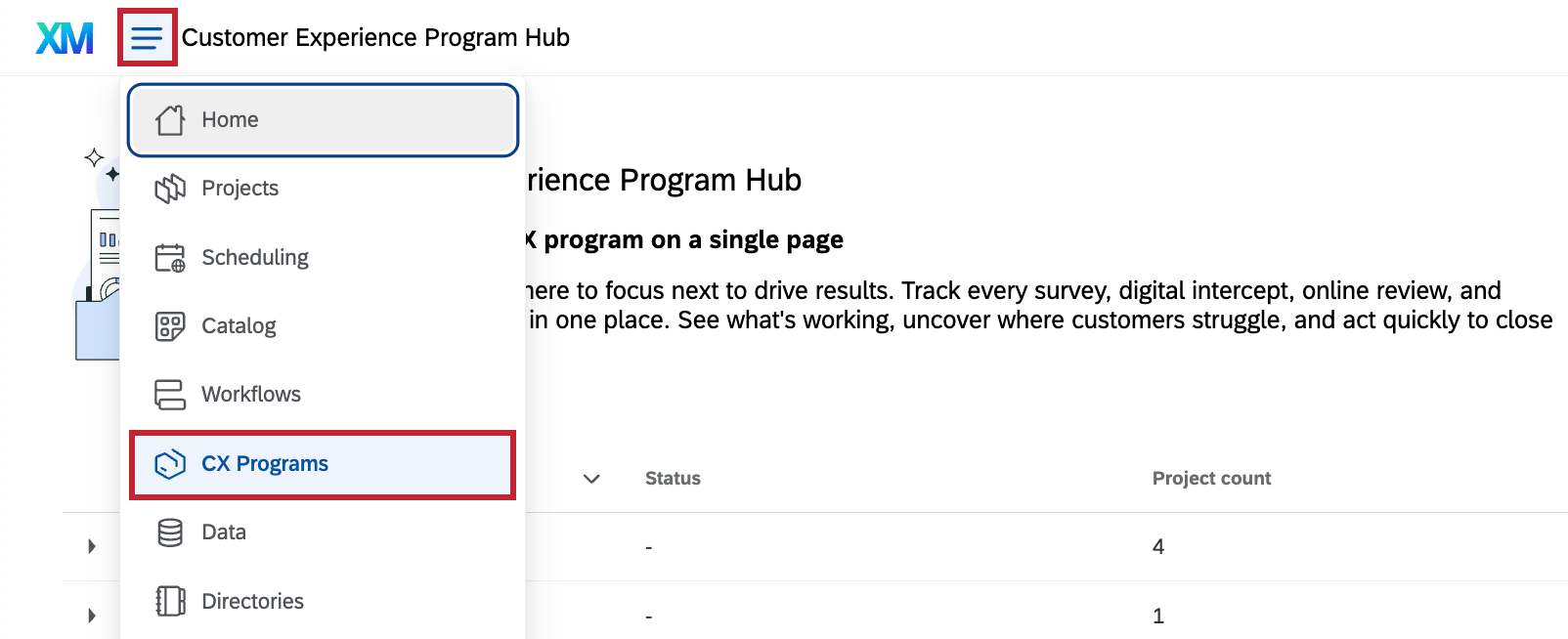Programme
Informationen zu Programmen
Programme sind eine Möglichkeit, verschiedene zugehörige Projekte in einem Container zu organisieren. Der Hauptunterschied zwischen Programmen und Ordnern besteht darin, dass Programme mit Anleitung und einer Möglichkeit, das gesamte Programm mit Ihren Kollegen zu teilen, bereitgestellt werden.
Verfügbare Programme
Derzeit stehen 3 Programmtypen zur Verfügung. Jedes Programm hat einen anderen Zweck und unterschiedliche Komponenten. Weitere Informationen zu diesen Programmen und Anweisungen zu den ersten Schritten finden Sie auf den verlinkten Seiten.
- Digitale XM für den Handel: Die XM für den Handel verwendet Best Practices, um Ihnen dabei zu helfen, die Bedürfnisse und Vorlieben von Kunden zu verstehen, was zu Erkenntnisse führt, die die Kundenumwandlung und -bindung verbessern können. Dieses vorkonfigurierte CX-Programm enthält vorkonfigurierte Umfragen, digitale Intercepts und Dashboards, die von Experten entwickelt wurden, damit Sie Ihr digitales Kundenerfahrung schnell starten können.
- Programm „Candidate Experience“: Mit dem Candidate Experience Program können Sie das Feedback von Bewerbern kontinuierlich an allen Kontaktpunkten für die Personalbeschaffung messen und darauf reagieren. Dieses Programm enthält vorkonfigurierte Umfragen, ein Dashboard und ein optionales Website-/Erkenntnisse.
- Customer Experience: Das Customer Experience bietet Hilfestellung zu Best Practices für das Management von Kundenerfahrung. Dieses Programm enthält keine vorkonfigurierten Umfragen oder Dashboards, sondern ermöglicht es Ihnen, eigene Inhalte zu verwenden oder aus verfügbaren Bibliotheken zertifizierter Umfragen und Fragen auszuwählen.
Anlegen eines Programms
Sie können ein bereits vorhandenes Programm oder ein eigenes Programm von Grund auf neu anlegen. Bereits vorhandene Programme verfügen über von Experten erstellte Umfragen, Dashboards und Intercepts, die bereits für Sie erstellt wurden, und umfassen Lösungen wie die Digitale XM für den Handel. Wenn Sie ein Programm von Grund auf neu anlegen, können Sie ihm nach Bedarf Projekte hinzufügen.
Um ein Programm anzulegen, gehen Sie zu Katalog und wählen Sie die Programmtyp die Sie anlegen möchten. Um Ihr eigenes Programm von Grund auf neu anzulegen, wählen Sie Customer Experience unter Projekte” von Grund auf neu.
Nachdem Sie ein Customer Experience erstellt haben, können Sie hinzufügen Projekte darin.
Sie können auch ein Programm auf der Registerkarte CX-Programme erstellen. Um auf diese Registerkarte zuzugreifen, wählen Sie CX-Programme aus dem globalen Navigationsmenü und klicken Sie auf Programm erstellen.
Projekte in einem Programm
Nachdem Sie ein Programm angelegt haben, werden alle ressourcen für Ihr Programm auf der linken Seite aufgelistet. Customer Experience verfügen über keine vorkonfigurierten ressourcen. Daher ist diese Liste leer, bis Sie Ihrem Programm Projekte hinzufügen.

Hinzufügen von Projekte zu einem Programm
Sie können Instanz neue Projekte direkt in einem Programm anlegen oder vorhandene Projekte in Programme verschieben.
Beginnen Sie, indem Sie auf klicken Projekt hinzufügen.
- Neues Projekt anlegen: Legen Sie ein neues Projekt an. Die Schritte stimmen überein. Erstellen von neuen Elementen auf der Katalogseite, obwohl Ihnen möglicherweise weniger Optionen für die Art von Projekte zur Verfügung stehen, die Sie anlegen können.

- Vorhandenes Projekt hinzufügen: Ein neues Fenster wird geöffnet, in dem Sie aus einer Liste Ihrer vorhandenen Projekte auswählen können. Projekte, die nicht kompatibel sind, werden ausgegraut. Ein einzelnes Projekt kann nicht mehr als einem Programm gleichzeitig angehören.

Entfernen von Projekte aus einem Programm
Sie können ein Projekt aus dem Programm entfernen, ohne es vollständig zu löschen. Klicken Sie auf die Punkte weiter einem Projekt, und klicken Sie auf Entfernen. Möglicherweise müssen Sie blättern, um diese Option anzuzeigen. Sobald ein Projekt aus einem Programm entfernt wurde, wird es auf Ihrem Projekte Seite.
Verwaltung von Projekte innerhalb eines Programms
Wenn Sie auf die Punkte weiter einem Projekt klicken, sehen Sie viele der gleichen Aktionen, die Sie sehen würden, wenn Sie auf der Seite Projekte darauf zugreifen würden. Die Aktionen variieren je nach Art des Projekts. Weitere Informationen finden Sie in den folgenden ressourcen.
Anleitung
Die Anleitung auf der Registerkarte Übersicht hilft Ihnen bei den wichtigsten Schritten der Programmeinrichtung. Von hier aus können Sie hilfreiche Widgets aufrufen, die Ihre Daten anzeigen und Ihr Programm durch vorgeschlagene Aktionen erweitern.
Gesperrte Karten empfehlen die weiteren Schritte, um Ihr Programm weiter einzurichten. Wenn Sie auf eine Empfehlung klicken, werden Sie direkt zu dem entsprechenden Teil der Plattform weitergeleitet, um den Einrichtungsschritt abzuschließen.
 Wenn Sie durch die Schritte klicken, werden sie als abgeschlossen gekennzeichnet. Denken Sie daran, dass Sie immer die Projektliste um zu verschiedenen Teilen des Programms zurückzukehren. In dieser Randleiste können Sie außerdem Folgendes tun: neu konfigurieren das Programm – wir empfehlen dies nicht, es sei denn, Sie sind bereit, Daten zu verlieren, um von vorn zu beginnen. Schritte können nach Bedarf expandiert oder komprimiert werden.
Wenn Sie durch die Schritte klicken, werden sie als abgeschlossen gekennzeichnet. Denken Sie daran, dass Sie immer die Projektliste um zu verschiedenen Teilen des Programms zurückzukehren. In dieser Randleiste können Sie außerdem Folgendes tun: neu konfigurieren das Programm – wir empfehlen dies nicht, es sei denn, Sie sind bereit, Daten zu verlieren, um von vorn zu beginnen. Schritte können nach Bedarf expandiert oder komprimiert werden.Customer Experience Journeys
Customer Experience verfügen über eine einzigartige Registerkarte namens Journeys. Auf dieser Registerkarte können Sie Customer Journeys abbilden, die Sie dann während Ihres gesamten Projekts verfolgen.
Detaillierte Schritte finden Sie unter. Journeys in Customer Experience.
Rubrik Programmerfolg
Verwenden Sie die Programmerfolg Rubric um Vorschläge von Qualtrics zu verfolgen, die Ihr Programm verbessern können. Die Punktzahl für jeden Bereich erhöht sich, wenn Sie Elemente auschecken.
Programm freigeben
Sie können Ihr gesamtes Programm mit anderen Mitgliedern Ihrer Organisation teilen. Jeder, mit dem Sie das Programm teilen, hat die gleiche Ebene wie Sie. Das bedeutet, dass er alle Projekte bearbeiten, Projekte aus dem Programm löschen, das Programm löschen, Anleitungen anzeigen und andere Benutzer zur zusammenarbeiten am Programm einladen kann.
- Auswählen Teilen.
- Suchen Sie in Ihrer Qualtrics nach einem vorhandenen Benutzer, und wählen Sie ihn aus.
TIPP: Alle Personen, mit denen Sie Daten austauschen möchten, müssen über ein bestehendes Qualtrics-Benutzerkonto verfügen. Wenn Sie bestimmte Benutzer nicht finden können, wenden Sie sich an Ihren Instanz. Instanz finden Sie in unseren Leitfäden zu &Benutzer werden erstellt; Benutzer werden verwaltet und Benutzer, Gruppe, & Abteilung.
- Klicken Sie auf Sichern Sie.
Nach der Freigabe kann sich der Benutzer bei seinem Benutzerkonto anmelden und entweder den freigegebenen Ordner öffnen oder das Programm anhand des Namens suchen, um es zu finden.
Sie können Benutzer, mit denen Sie zusammengearbeitet haben, entfernen, indem Sie das Menü Freigeben öffnen und die Dropdown-Liste verwenden, um Folgendes auszuwählen: Diesen Benutzer entfernen.
Tipp: Sie können Benutzer auch zur zusammenarbeiten an einzelnen Projekte innerhalb des Programms einladen. Sie können dies tun, indem Sie die Dropdown-Liste der Aktionen weiter jedem Projekt in der Projektliste verwenden. Siehe Umfrage Zusammenarbeit vs. UMFRAGEN. Zusammenarbeit auf der Website/App Erkenntnisse .
Für Dashboards klicken Sie auf Administratoren verwalten, nicht Zusammenarbeiten.
Zu einem Programm navigieren
Die Programme sind an 2 Stellen zu finden:
Registerkarte CX-Programme
Auf dieser Registerkarte können Sie alle vorhandenen Programme einsehen, auf die Sie Zugriff haben.
Um auf diese Registerkarte zuzugreifen, wählen Sie CX-Programme aus dem globalen Navigationsmenü.
Seite Projekte“
Auf der Seite Projekte können Sie Programme nach Namen suchen und sie wie einzelne Projekte in Ordnern sortieren.
Wenn Sie auf die Dropdown-Liste für Aktionen klicken, können Sie das Programm umbenennen oder löschen.